2021-1-6 周宇翔 高級程式開發員
摘要
雖然PDF檔案能夠保留源檔案當中的所有格式、樣式、內容,但是想要直接通過拷貝粘貼的方式,將PDF檔案裡的內容拷貝到Word檔案裡就會出現很多問題,比如源檔案的原有格式不會被保留;圖片內容無法被輕易拷貝過來等等。於是針對這一問題,這篇文章將教大家幾種能夠代替直接拷貝粘貼的方法,可以更好地把PDF檔案裡的內容拷貝到Word檔案,下面我們一起去學習一下吧。
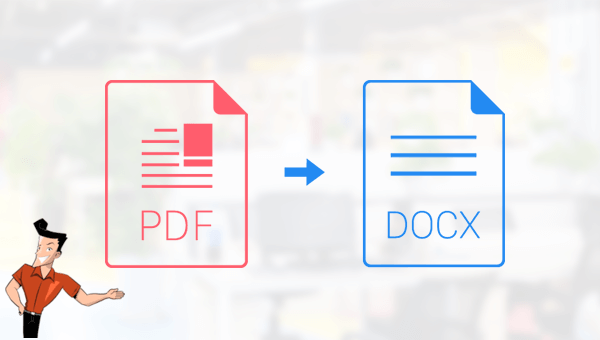
想要將PDF檔案裡的內容原封不動地拷貝到Word檔案,我們可以採用直接將PDF檔案轉換成Word檔案的方式,在這裡推薦大家一款專業的轉檔工具——Renee PDF Aide,因為該軟體採用了先進的OCR技術,在處理源檔案內建字體和圖片為主的掃描檔檔案時優勢尤為突出,相比於其它不具備該技術的軟體來說,可以極大地提高轉檔過程中的文字辨識率。下面我們一起看一下如何通過該軟體解決PDF 複製內容的問題。
① Renee PDF Aide軟體是什麼?
Renee PDF Aide,是一款集PDF檔案編輯與轉檔為一體的多功能工具類軟體。該軟體集成先進的OCR(光學字符辨識)技術,可以將掃描所得的PDF格式檔案轉換為Word/Excel/PowerPoint/Image/HTML/TXT等常見格式檔案,您可以選擇將整個PDF檔案或PDF檔案中的指定頁面快速轉換成其他格式,其轉換速度可高達80頁/分鐘。該軟體操作簡單且功能多樣,不僅可以對PDF格式檔案的特定頁面進行優化編輯工作,比如修復損壞檔案、優化大檔案載入時長、實現多頁面檔案的分割、將多個指定頁面合成為一個PDF檔案、調整檔案的顯示角度等,還可以加密/解密PDF檔案、給專屬檔案添加多形式浮水印等。
此外,Renee PDF Aide軟體還支援英/法/德/意/西/葡/中/韓/日等多國語言文字的轉換,在OCR模式下,選擇對應的辨識語言,可大大提高字符辨識的正確率,轉換效率極高,即使是電腦初學者也能夠輕鬆搞定。
② 如何使用Renee PDF Aide軟體?
將PDF檔案轉換成Word檔案的操作步驟非常簡單,具體流程如下:
步驟1:下載並打開Renee PDF Aide軟體,選擇[PDF轉檔]選項。
![打開Renee PDF Aide軟體。選擇[PDF轉檔]](https://net.reneelab.com/wp-content/uploads/sites/7/2020/12/PDF-Aide1.png)
步驟2:進入轉檔頁面後,選擇頂部功能功能表欄裡的“Word”選項。之後通過“添加檔案”按鈕將需要轉換格式的檔案匯入到Renee PDF Aide軟體當中。然後,您可以勾選“啟用OCR”選項,目的是提高轉檔過程中的文字辨識率。

Tips關於啟用ORC技術的說明:
在Renee PDF Aide軟體中,啟用OCR技術包含兩種功能。即
A、辨識圖片或者PDF掃描檔裡的文字。該選項適用於轉換圖片生成的PDF檔案或者PDF掃描檔,借助OCR技術可以進一步提高文本辨識的準確度。
B、辨識內建字體(避免亂碼)。該選項適用於PDF源檔案裡存在內建字體的情況,避免檔案在轉檔完成後出現亂碼。
步驟3:設定完成後,點選右側的“轉換”按鈕,即可開始執行將PDF格式檔案轉換成Word格式檔案的命令,當然也達到了將PDF檔案裡的內容準確無誤地拷貝到Word檔案裡的目的,非常的方便快捷。

借助Renee PDF Aide軟體實現PDF內容的複制是一個最優選擇,但如果您的PDF檔案內容是單純的文字內容,且不存在多種樣式或圖片內容的話,則可以通過Microsoft Word程式直接打開PDF檔案來拷貝內容,接下來我們看一下具體的PDF 複製操作方法。
使用Microsoft Word操作的前提是要保證您的Word版本是2013版之後的版本,因為該版本之前的Word程式只能將Word檔案轉換成PDF檔案,而無法直接打開並編輯PDF檔案內容,且需要PDF 復制的內容最好是純文字。下面我們一起來看一下詳細的操作步驟。
步驟1:在電腦裡找到並打開Word程式,在頂部功能表欄,找到“打開”按鈕,在彈出的視窗裡選擇想要添加到Word檔案裡的PDF檔案,並點選[打開]以執行PDF轉換成Word的命令。(注:檔案在執行打開命令的過程中可能需要一些時間,該時間的長短會受到PDF檔案的大小,以及檔案中的圖形數量的影響。)
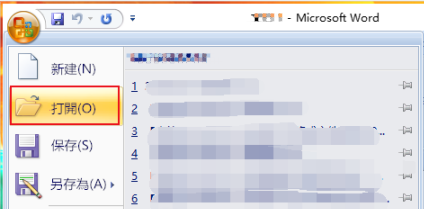
步驟2:命令執行完之後,PDF檔案裡的內容就會被成功地拷貝到Word檔案裡了。如果您不需要再對內容進行其他的編輯操作,直接找到頂部功能功能表欄裡的“檔案”-“保存”或“另存為”,即可將Word檔案儲存到預設的位置。
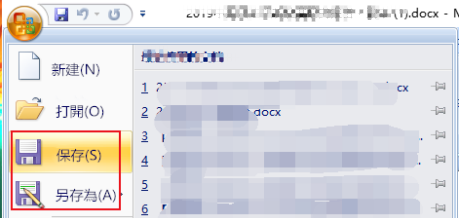
Google Docs是一套免費的在線辦公軟體,類似於微軟的Office程式,可以處理和搜索檔案、表格、幻燈片,並可以通過網路和他人分享,只需要有Google的帳號就能夠使用。然而,借助Google Docs雖然能夠達到將PDF內容拷貝到Word檔案的目的,但是也存在一定的弊端,比如被拷貝的PDF檔案會更改原本的格式,並且會刪除檔案裡的所有圖片內容,如果您需要保留PDF檔案原本的內容和格式,那麼可以選用Renee PDF Aide軟體進行操作。
下面我們了解一下通過Google Docs將PDF檔案裡的內容拷貝到Word檔案的方法,具體操作步驟如下:
步驟1:使用谷歌帳號登入到您的Google Drive裡,之後找到“My Drive”-“Upload files”(上載檔案)按鈕,將需要復制內容的PDF檔案上載到Google Drive裡。
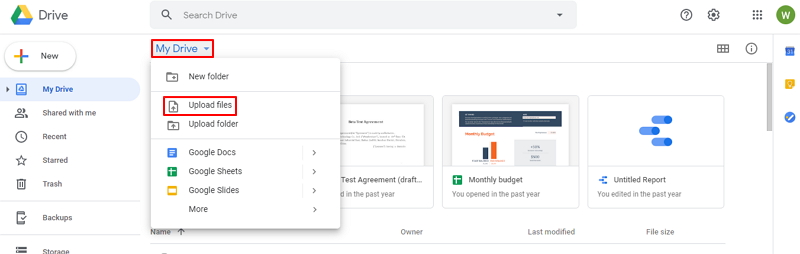
步驟2:右鍵選擇需要復制內容的PDF檔案,之後選擇[Open With](通過…打開)-“Google Docs”選項。
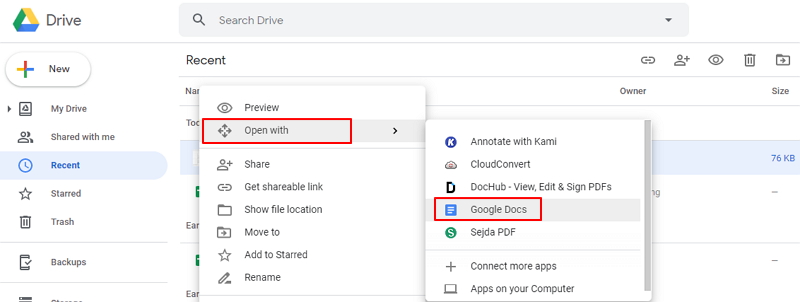
步驟3:一旦打開PDF檔案,您就可以藉助Google Docs頂部的功能功能表欄對該檔案進行相應的編輯操作了。編輯完成後,在功能功能表欄裡找到“File”(檔案)-“Download”(下載)選擇[Microsoft Word(.docx)]格式之後,就可以成功將PDF檔案裡的內容拷貝到Word檔案裡了。
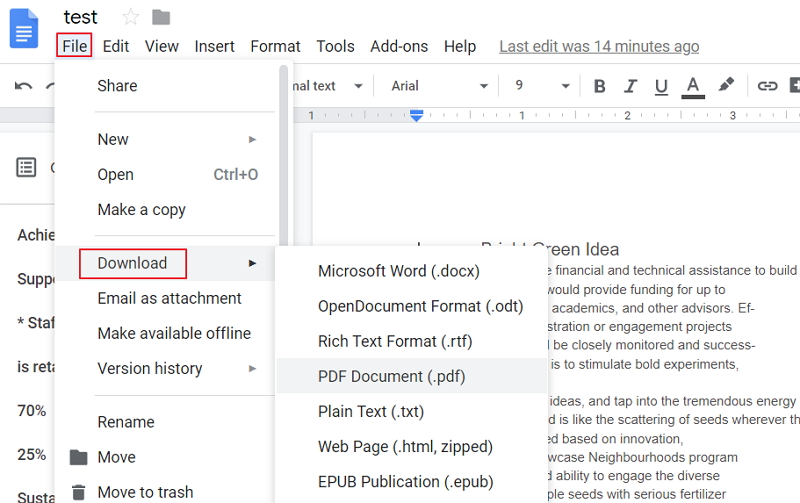
上文梳理了三種能夠將PDF 複製內容到Word檔案裡的方法。第一種借助Renee PDF Aide軟體的方法優勢在於,它採用了先進的OCR技術,能夠提高轉檔後檔案內容的準確性,再加上它還具備針對PDF檔案的一系列編輯功能,且操作步驟簡單。因此,如果您除了PDF 複製內容以外,還需要對PDF檔案進行其他編輯操作,Renee PDF Aide軟體可以基本滿足您的需求。
而使用Microsoft Word和Google Docs的方法雖然也都能夠達到復制PDF檔案內容的目的,但是也存在一定的弊端,即PDF檔案最好是純文字檔案,這樣可以呈現出更為準確的PDF檔案內容。但是大多數PDF檔案都是具有多種文本樣式或者圖片內容的,所以使用後兩種方法拷貝PDF檔案內容可能會出現內容錯亂或者無法保留圖片的情況。
在操作便捷性上,Renee PDF Aide軟體和Microsoft Word的操作步驟會比借助Google Docs簡單一些,Renee PDF Aide軟體和Microsoft Word可以在本機電腦內操作,無需上載檔案到網上;而Google Docs的方法需要登入Google的帳號以及穩定的網路環境,以便於上載檔案和下載檔案。
以上就是三種方法的對比分析,大家可以根據自己的實際情況和需求進行選擇。





